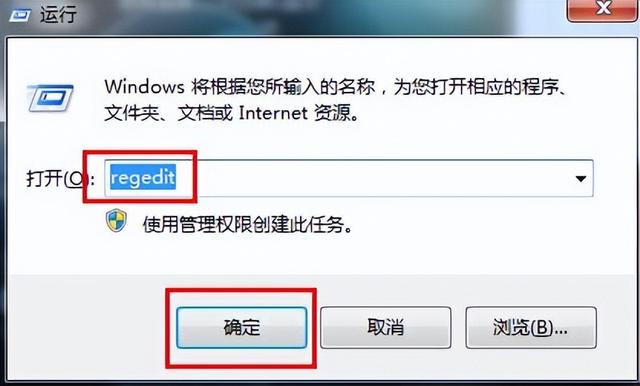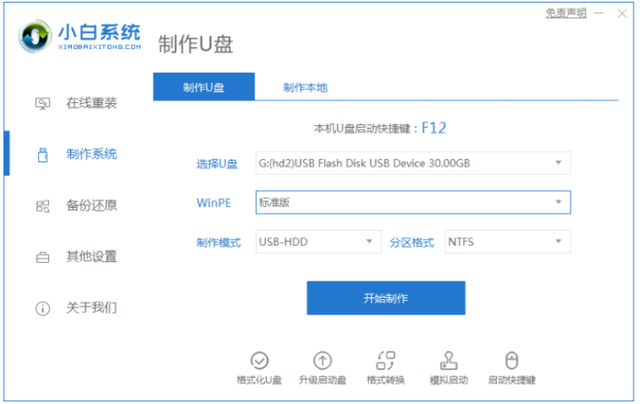在储存设备中,小U盘很受大家的喜爱,有的U盘中专门储存一些歌曲,当使用时直接插入音响就可以了;而有的U盘中则是一些图片文件用于播放PPT;或是在U盘中放一些重要的公司资料,便于给客户讲解。不管在任何地方,U盘都扮演着一个重要的角色。那么u盘误删的文件怎么恢复呢?相信你也有过这样的经历,那么下面就让小编给大家介绍下方法吧!

1.请进入强力数据恢复的官方网站:https://www.qianglihuifu.com/download.html,在“下载中心”选择“本地下载”,将软件下载安装到电脑上。

2.将U盘插入电脑的USB接口处,等待电脑识别U盘设备,当我们在电脑上可以打开U盘时就可以进行下一步操作了。

3.运行强力数据恢复软件(http://www.cjxz.com/softs/79748.html),进入软件的主界面, 选择和本次即将恢复的U盘文件相对应的功能“U盘手机相机卡恢复”。注:在数据恢复前请用户不要再操作删除文件所在的磁盘分区,防止数据覆盖,以便更好的更有效的恢复数据。
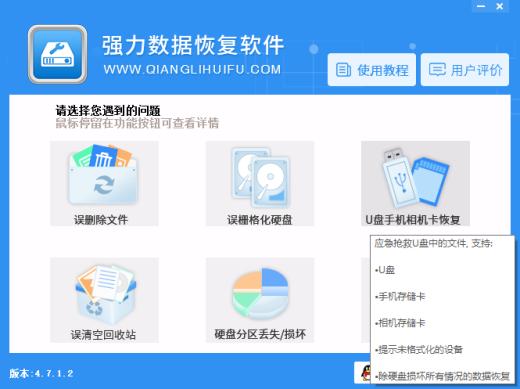
4.选中将要恢复的U盘磁盘分区,然后点击“下一步”进入文件扫描状态,请耐心等待文件扫描结束。
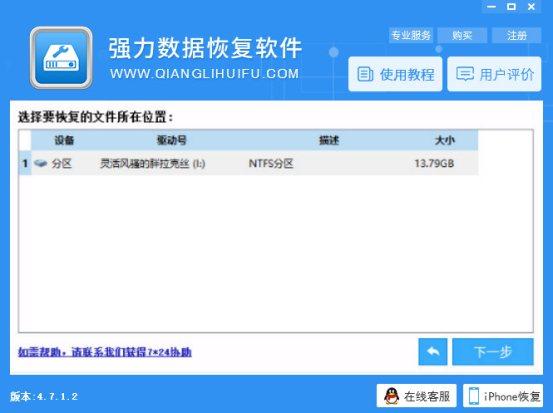
5.在扫描结果界面中的左侧菜单列表中选择要恢复的格式,然后即可在右侧看见格式文件夹中的具体文件内容,找到想要恢复的U盘文件,然后在文件前的方框中勾选,接着点击“下一步”。
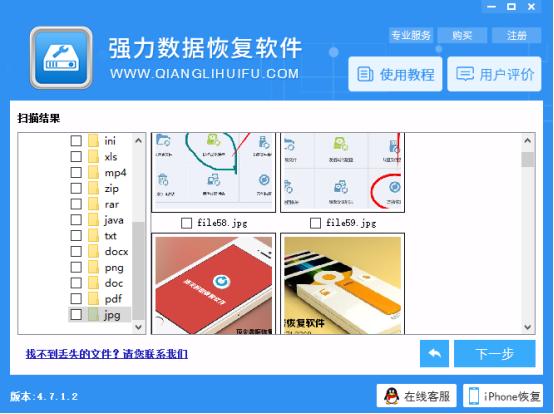
6.在软件跳转后的界面选择一个目录储存恢复的文件,点击“浏览”按钮,界面中将会弹出一个对话框,请在对话框中设置文件的储存位置,最后点击“下一步”恢复文件即可。
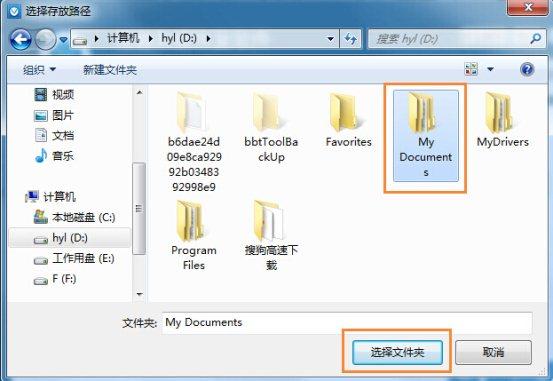
一个第三方的数据恢复软件就可以很好的帮助我们恢复数据,强力数据恢复软件可以帮助恢复U盘、手机、内存卡、硬盘、移动硬盘等不同储存设备的数据文件。大家可以自己试着恢复。